Hinzufügen von Einzel- / Doppelzeilenabständen in WordPress
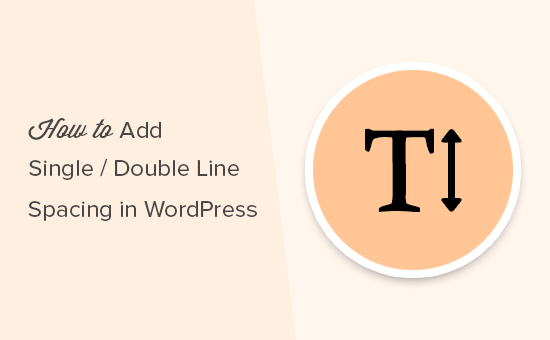
Möchten Sie in WordPress einfache / doppelte Zeilenabstände hinzufügen? In den meisten Word-Prozessoren können Sie leicht zusätzliche Leerzeilen hinzufügen, indem Sie die Eingabetaste einige Male drücken. Sie können aus den Formatierungsoptionen auch nach Absätzen doppelte Zeilenabstände erstellen. Der visuelle Editor von WordPress verfügt jedoch nicht über diese Schaltflächen. In diesem Artikel zeigen wir Ihnen, wie Sie in WordPress problemlos Einzel- / Doppelzeilenabstände hinzufügen.
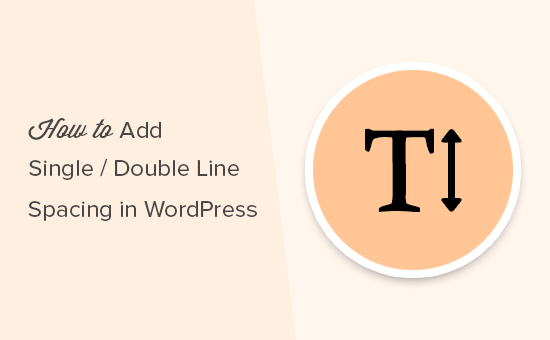
Bevor wir beginnen, ist es wichtig zu wissen, dass der Zeilenabstand durch das von Ihnen verwendete WordPress-Design gesteuert wird. Wir zeigen Ihnen, wie Sie den Zeilenabstand im visuellen Editor hinzufügen. Anschließend erfahren Sie, wie Sie den Zeilenabstand in Ihrem Design ändern, wenn Sie mit den Ergebnissen nicht zufrieden sind.
Videoanleitung
Abonniere WPBeginnerWenn Ihnen das Video nicht gefällt oder Sie weitere Anweisungen benötigen, lesen Sie weiter.
Double Line Space hinzufügen
Wenn Sie die Eingabetaste auf Ihrer Tastatur drücken, um einen Zeilenumbruch hinzuzufügen, betrachtet der visuelle Editor von WordPress diesen als neuen Absatz. Das bedeutet, dass automatisch doppelter Zeilenraum hinzugefügt wird, vorausgesetzt, dass Ihr Design das entsprechende Styling hat (alle guten WordPress-Designs tun dies)..
Gehen Sie einfach rein und drücken Sie nach der Zeile die Eingabetaste. Geben Sie dann in die nächste Zeile etwas anderes ein.

Wenn Sie dies tun, sollten Sie, basierend auf dem Design Ihres Designs, einen klaren Unterschied zwischen Absätzen sehen (d. H. Doppelter Zeilenabstand)..

Einzeiliges Leerzeichen hinzufügen
Wenn Sie jetzt etwas wie eine Adresse schreiben, möchten Sie wahrscheinlich, dass die Adresse im Einzel- statt im Doppelabstand ist.

In diesem Fall müssen Sie die UMSCHALT + EINGABETASTE drücken.
Dadurch wird WordPress mitgeteilt, dass Sie eine neue Zeile innerhalb eines vorhandenen Absatzes beginnen möchten. Es ist also ein Zeilenabstand gegenüber einem Doppelabstand erforderlich.
Zeilenhöhe und -abstand ändern
Auch wenn Sie den richtigen Zeilenabstand im Editor hinzufügen, wird er manchmal nicht so angezeigt, wie Sie es in Ihrem Design möchten. In diesem Fall müssen Sie Ihrem Design CSS hinzufügen.
CSS ist im Grunde wie die Formatierungsfunktion in Microsoft Word. Anstatt auf die Schaltflächen zu klicken, schreiben Sie einfachen CSS-Code. Es ist nicht so gruselig wie manche Anfänger denken. CSS ist sehr einfach zu verstehen, wenn Sie nur den Anweisungen folgen.
Um Ihrem Design ein benutzerdefiniertes CSS hinzuzufügen, müssen Sie es besuchen Aussehen »Anpassen Seite. Dadurch wird das WordPress-Designanpassungsprogramm gestartet, in dem Sie in der linken Spalte auf die Registerkarte "Zusätzliche CSS" klicken müssen.

In der benutzerdefinierten CSS-Box müssen Sie den folgenden CSS-Code hinzufügen:
.post p Zeilenhöhe: 1.5em;

Die oben gezeigte CSS-Regel ändert den Zeilenabstand des Absatzinhalts auf 1,5em. Em ist eine Einheit der Breite für die Typografie. Wir benutzen .Post Klasse, die WordPress automatisch zum Inhaltsbereich aller Beiträge hinzufügt, um sicherzustellen, dass sie nur Beiträge und nicht an anderen Stellen verwendete Absätze betrifft.
Jetzt ändert sich nur der Abstand des einzelnen Abstands. Wenn Sie den Abstand zwischen den einzelnen Absätzen ändern möchten (d. H. Doppelter Abstand), müssen Sie die Auffüllung hinzufügen.
.post p Zeilenhöhe: 1.5em; Polsterung unten: 15px;
Fühlen Sie sich frei, die Zahlen an Ihre Bedürfnisse anzupassen.
Wir hoffen, dass dieser Artikel Ihnen beim Hinzufügen von Einzel- / Doppelzeilenabständen in WordPress geholfen hat. Vielleicht möchten Sie auch unsere Tipps zum Mastering des WordPress-Editors lesen, um Inhalte effizienter in WordPress zu schreiben.
Wenn Ihnen dieser Artikel gefallen hat, abonnieren Sie bitte unsere Video-Tutorials für unseren YouTube-Kanal für WordPress. Sie finden uns auch auf Twitter und Facebook.


